Uwaga
Dostęp do tej strony wymaga autoryzacji. Może spróbować zalogować się lub zmienić katalogi.
Dostęp do tej strony wymaga autoryzacji. Możesz spróbować zmienić katalogi.
Dotyczy: programu Configuration Manager (bieżąca gałąź)
Określ ustawienia wznawiania w sieci LAN (WoL) dla Configuration Manager, jeśli chcesz wyprowadzić komputery ze stanu uśpienia.
Wake on LAN starting in version 1810 (Wake on LAN starting in version 1810 (Wake on LAN starting in version 1810
Począwszy od Configuration Manager 1810 roku, istnieje nowy sposób, aby obudzić śpiące maszyny. Klientów można obudzić z konsoli Configuration Manager, nawet jeśli klient nie znajduje się w tej samej podsieci co serwer lokacji. Jeśli musisz wykonywać czynności konserwacyjne lub wykonywać zapytania dotyczące urządzeń, klienci zdalni, którzy śpią, nie są ograniczeni. Serwer lokacji używa kanału powiadomień klienta do identyfikowania innych klientów, którzy są wybudzeni w tej samej podsieci zdalnej, a następnie używa tych klientów do wysyłania żądania wake on LAN (magicznego pakietu). Korzystanie z kanału powiadomień klienta pomaga uniknąć klap mac, co może spowodować zamknięcie portu przez router. Nową wersję funkcji Wake on LAN można włączyć w tym samym czasie, co starsza wersja.
Wymagania wstępne i ograniczenia
- Co najmniej jeden klient w podsieci docelowej musi zostać wybudzony.
- Ta funkcja nie obsługuje następujących technologii sieciowych:
- Protokół IPv6
- Uwierzytelnianie sieciowe 802.1x
- Uwierzytelnianie sieciowe 802.1x może działać z dodatkową konfiguracją w zależności od sprzętu i jego konfiguracji.
- Czasy trwania dzierżawy DHCP nie mogą być ustawione na nieskończone.
- W przypadku Configuration Manager wersji 2010 lub nowszej dzierżawa DHCP jest ustawiona na nieskończoną, klient nie zostanie obudzony ani używany jako element równorzędny do wznawiania innych urządzeń.
- W Configuration Manager wersji 2006 i starszej może być widoczna SleepAgent_<domena>@SYSTEM_0.log stać się bardzo duża i być może burza emisji w środowiskach, w których dzierżawy DHCP są ustawione na nieskończone.
Ograniczenia dotyczące Configuration Manager wersji 2006 lub starszej:
- Maszyny są wznawiane tylko po powiadomieniu ich za pośrednictwem powiadomienia klienta wznawiania .
- W przypadku wznawczania, gdy następuje ostateczny termin, używana jest starsza wersja funkcji Wake on LAN.
- Począwszy od Configuration Manager wersji 2010, możesz obudzić się w terminie z nową wersją WoL. Aby uzyskać więcej informacji, zobacz Powiadamianie klienta o wznawianiu po upływie terminu wdrożenia.
- Jeśli starsza wersja nie jest włączona, wznawcze klienta nie nastąpi w przypadku wdrożeń utworzonych przy użyciu ustawień Użyj funkcji Wake-on-LAN, aby wznażać klientów dla wymaganych wdrożeń lub wysyłać pakiety wznawcze.
- W przypadku wznawczania, gdy następuje ostateczny termin, używana jest starsza wersja funkcji Wake on LAN.
Uprawnienia roli zabezpieczeń
- Powiadamianie zasobu w kategorii Kolekcja
Konfigurowanie klientów do korzystania z funkcji Wake on LAN począwszy od wersji 1810
Wcześniej trzeba było ręcznie włączyć klienta do wznawania w sieci LAN we właściwościach karty sieciowej. Configuration Manager 1810 zawiera nowe ustawienie klienta o nazwie Zezwalaj na wznażanie sieci. Skonfiguruj i wdróż to ustawienie zamiast modyfikować właściwości karty sieciowej.
W obszarze Administracja przejdź do pozycji Ustawienia klienta.
Wybierz ustawienia klienta, które chcesz edytować, lub utwórz nowe niestandardowe ustawienia klienta do wdrożenia. Aby uzyskać więcej informacji, zobacz Jak skonfigurować ustawienia klienta.
W obszarze Ustawienia klienta usługi Power Management wybierz pozycję Włącz dla ustawienia Zezwalaj na wznawczanie sieci . Aby uzyskać więcej informacji na temat tego ustawienia, zobacz Informacje o ustawieniach klienta.
Począwszy od Configuration Manager 1902 r., nowa wersja funkcji Wake on LAN jest zgodna z niestandardowym portem UDP określonym dla ustawienia klientanumer portu wake on LAN (UDP). To ustawienie jest współużytkowane zarówno przez nową, jak i starszą wersję funkcji Wake on LAN.
Wake up a client using client notification starting in 1810 (Wznawcz klienta przy użyciu powiadomienia klienta począwszy od 1810 r.)
W kolekcji można obudzić pojedynczego klienta lub dowolnego klienta uśpienia. W przypadku urządzeń, które zostały już wybudzone w kolekcji, nie są dla nich podejmowane żadne akcje. Tylko klienci, którzy śpią, zostaną wysłani żądanie wznawiania w sieci LAN. Aby uzyskać więcej informacji na temat powiadamiania klienta o wznawianiu działania, zobacz Powiadomienie klienta.
Aby obudzić jednego klienta: Kliknij prawym przyciskiem myszy klienta, przejdź do pozycji Powiadomienie klienta, a następnie wybierz pozycję Wybudź.
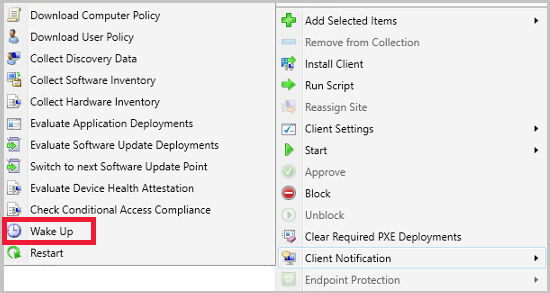
Aby obudzić wszystkich śpiących klientów w kolekcji: Kliknij prawym przyciskiem myszy kolekcję urządzeń, przejdź do pozycji Powiadomienie klienta, a następnie wybierz pozycję Wybudź.
- Tej akcji nie można uruchomić w przypadku wbudowanych kolekcji.
- Jeśli w kolekcji znajduje się kombinacja klientów uśpienia i przebudzenia, tylko klienci, którzy śpią, otrzymują żądanie wake on LAN.
- Począwszy od Configuration Manager 2002 r., ta akcja jest dostępna w konsoli połączonej z centralną lokacją administracyjną, autonomiczną lokacją lub podrzędną lokacją główną.
- W wersjach 1910 i starszych ta akcja jest aktywna tylko wtedy, gdy konsola Configuration Manager jest połączona z autonomiczną lub podrzędną lokacją główną. Po nawiązaniu połączenia z centralną lokacją administracyjną akcja nie jest dostępna.
Wznawiadcz maszynę w terminie wdrożenia przy użyciu klientów równorzędnych w tej samej podsieci zdalnej
(Wprowadzono w wersji 2010)
Począwszy od Configuration Manager wersji 2010, możesz zezwolić lokacji na wznawszenie urządzeń w terminie ostatecznego wdrożenia przy użyciu kanału powiadomień klienta. Zamiast serwera lokacji wystawiającego pakiet magiczny bezpośrednio, lokacja używa kanału powiadomień klienta do znalezienia maszyny online w ostatniej znanej podsieci urządzeń docelowych i nakazuje klientowi online wystawienie pakietu WoL dla urządzenia docelowego.
Wymagania wstępne dotyczące budzenia klienta w terminie ostatecznym przy użyciu kanału powiadomień klienta
Wymagania wstępne dotyczące komputera docelowego:
- Offline
- Zaktualizowano do najnowszej wersji klienta Configuration Manager
- Docelowe z wymaganym wdrożeniem z włączonym terminem ostatecznego i opcją Wyślij pakiety wznawcze .
Wymagania wstępne dotyczące komputera wysyłającego magiczny pakiet WoL do komputera docelowego:
- Online
- Zaktualizowano do najnowszej wersji klienta
- W tej samej podsieci co komputer docelowy
Włączanie budzenia klienta w terminie ostatecznym przy użyciu kanału powiadomień klienta
Na poziomie lokacji włącz funkcję Wake on LAN:
- W konsoli Configuration Manager przejdź do obszaru Lokacje konfiguracji lokacji > administracyjnej>.
- Wybierz lokację główną do skonfigurowania, a następnie wybierz pozycję Właściwości.
- Na karcie Wake on LAN (Wake on LAN ) wybierz pozycję Włącz wake on LAN dla tej witryny i wyślij pakiety wznawcze przy użyciu kanału powiadomień klienta.
- Wybierz przycisk OK i powtórz procedurę dla wszystkich lokacji głównych w hierarchii.
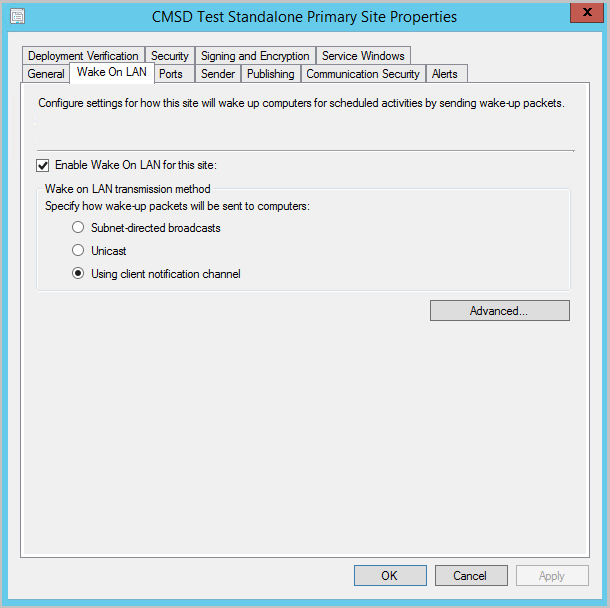
Sprawdź, czy opcja Zezwalaj na wznawczanie sieci w ustawieniach klienta usługi Power Management jest włączona.
Utwórz wdrożenie jako wymagane , korzystając z opcji Wyślij pakiety wznawcze i Terminu ostatecznego. Klienci otrzymują powiadomienie po odebraniu terminu wdrożenia, takiego jak sekwencje zadań, dystrybucja oprogramowania lub instalacja aktualizacji oprogramowania.
Czego można oczekiwać, gdy włączona jest tylko nowa wersja funkcji Wake on LAN
Jeśli włączono tylko nową wersję funkcji Wake on LAN, jest włączone tylko powiadomienie klienta wznawczania . Klienci nie otrzymują powiadomienia po odebraniu terminu wdrożenia, takiego jak sekwencje zadań, dystrybucja oprogramowania lub instalacja aktualizacji oprogramowania. Gdy maszyna do spania wróci do trybu online, zostanie ona odzwierciedlona w konsoli podczas zaewidencjonowania w punkcie zarządzania.
Począwszy od Configuration Manager wersji 1902, możesz określić port Wake on LAN . To ustawienie jest współużytkowane zarówno przez nową, jak i starszą wersję funkcji Wake on LAN.
Począwszy od Configuration Manager wersji 2010, możesz użyć kanału powiadomień klienta, aby obudzić klientów po otrzymaniu terminu wdrożenia, takiego jak sekwencje zadań, dystrybucja oprogramowania lub instalacja aktualizacji oprogramowania. Aby uzyskać więcej informacji, zobacz Używanie kanału powiadomień klienta do wznawczania klienta po upływie terminu wdrożenia.
Czego można oczekiwać po włączeniu obu wersji funkcji Wake on LAN
Jeśli włączono obie wersje funkcji Wake on LAN, możesz użyć powiadomienia klienta wznawczania i wybudzić się po upływie terminu ostatecznego. Powiadomienie klienta działa nieco inaczej niż tradycyjne wake on LAN. Aby uzyskać krótkie wyjaśnienie działania powiadomienia klienta, zobacz sekcję Wake on LAN starting in version 1810 (Wake on LAN starting in version 1810 (Wake on LAN starting in version 1810 ) (Wznawcz na sieci LAN w wersji 1810 ). Nowe ustawienie klienta Zezwalaj na wznawienie sieci zmieni właściwości karty sieciowej, aby zezwolić na wznawczanie w sieci LAN. Nie trzeba już ręcznie zmieniać go w przypadku nowych maszyn dodanych do środowiska. Wszystkie inne funkcje funkcji Wake on LAN nie zostały zmienione.
- Począwszy od wersji 1902, powiadomienie klienta wake up honoruje istniejące ustawienie Wake On LAN port number (UDP).
- Począwszy od Configuration Manager wersji 2010, możesz użyć kanału powiadomień klienta, aby obudzić klientów po otrzymaniu terminu wdrożenia, takiego jak sekwencje zadań, dystrybucja oprogramowania lub instalacja aktualizacji oprogramowania. Aby uzyskać więcej informacji, zobacz Używanie kanału powiadomień klienta do wznawczania klienta po upływie terminu wdrożenia.
Wake on LAN for version 1806 and earlier (Wznawcz w sieci LAN w wersji 1806 lub starszej)
Określ ustawienia wake on LAN dla Configuration Manager, jeśli chcesz wyprowadzić komputery ze stanu uśpienia w celu zainstalowania wymaganego oprogramowania, takiego jak aktualizacje oprogramowania, aplikacje, sekwencje zadań i programy.
Możesz uzupełnić usługę Wake on LAN przy użyciu ustawień klienta serwera proxy wznawczania. Jednak aby użyć serwera proxy wznawczania, należy najpierw włączyć funkcję Wake on LAN dla lokacji i określić opcję Użyj tylko pakietów wznawczego i opcję Emisji pojedynczej dla metody transmisji Wake on LAN. To rozwiązanie wznawcze obsługuje również połączenia ad hoc, takie jak połączenie pulpitu zdalnego.
Użyj pierwszej procedury, aby skonfigurować lokację główną dla funkcji Wake on LAN. Następnie użyj drugiej procedury, aby skonfigurować ustawienia klienta serwera proxy wznawczania. Ta druga procedura konfiguruje domyślne ustawienia klienta ustawień serwera proxy wznawczania, które mają być stosowane do wszystkich komputerów w hierarchii. Jeśli chcesz, aby te ustawienia były stosowane tylko do wybranych komputerów, utwórz niestandardowe ustawienie urządzenia i przypisz je do kolekcji zawierającej komputery, które chcesz skonfigurować pod kątem serwera proxy wznawczania. Aby uzyskać więcej informacji na temat tworzenia niestandardowych ustawień klienta, zobacz Jak skonfigurować ustawienia klienta.
Komputer, który odbiera ustawienia klienta serwera proxy wznawienia, prawdopodobnie wstrzyma połączenie sieciowe na 1–3 sekundy. Ta przerwa występuje, ponieważ klient musi zresetować kartę interfejsu sieciowego, aby włączyć na niej sterownik serwera proxy wznawczania.
Ostrzeżenie
Aby uniknąć nieoczekiwanych zakłóceń w usługach sieciowych, najpierw oceń serwer proxy wznawiania w izolowanej i reprezentatywnej infrastrukturze sieciowej. Następnie użyj niestandardowych ustawień klienta, aby rozszerzyć test do wybranej grupy komputerów w kilku podsieciach. Aby uzyskać więcej informacji o sposobie działania serwera proxy wznawczania, zobacz Planowanie sposobu wznawczania klientów.
Aby skonfigurować funkcję Wake on LAN dla witryny w wersji 1806 lub starszej
Aby korzystać z funkcji Wake on LAN, należy włączyć ją dla każdej lokacji w hierarchii.
- W konsoli Configuration Manager przejdź do obszaru Lokacje konfiguracji lokacji > administracyjnej>.
- Wybierz lokację główną do skonfigurowania, a następnie wybierz pozycję Właściwości.
- Na karcie Wake on LAN (Wake on LAN ) skonfiguruj opcje wymagane dla tej witryny. Aby obsługiwać serwer proxy wznawczania, upewnij się, że wybrano pozycje Użyj tylko pakietów wznawczego i Emisji pojedynczej. Aby uzyskać więcej informacji, zobacz Planowanie sposobu wznawczania klientów.
- Wybierz przycisk OK i powtórz procedurę dla wszystkich lokacji głównych w hierarchii.
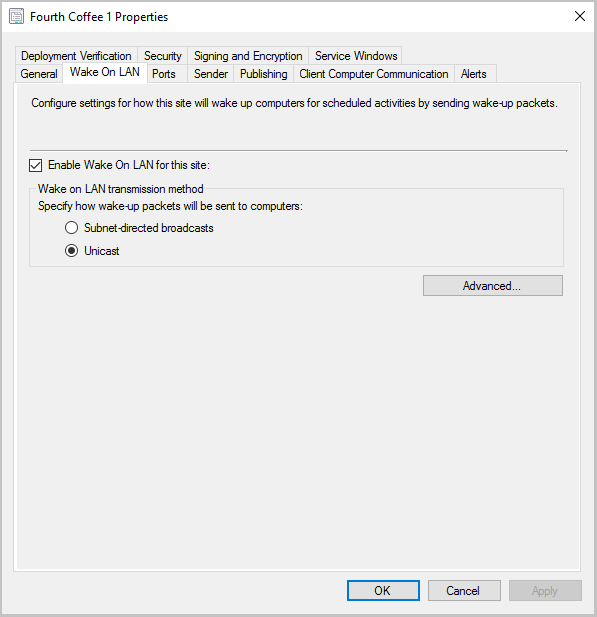
Aby skonfigurować ustawienia klienta serwera proxy wznawczania
- W konsoli Configuration Manager przejdź do pozycji Ustawienia klienta administracyjnego>.
- Wybierz pozycję Domyślne ustawienia klienta, a następnie wybierz pozycję Właściwości.
- Wybierz pozycję Power Management, a następnie wybierz pozycję Tak , aby włączyć serwer proxy wznawczania.
- Przejrzyj i w razie potrzeby skonfiguruj inne ustawienia serwera proxy wznawczania. Aby uzyskać więcej informacji na temat tych ustawień, zobacz Ustawienia zarządzania energią.
- Wybierz przycisk OK , aby zamknąć okno dialogowe, a następnie przycisk OK , aby zamknąć okno dialogowe Domyślne ustawienia klienta.
Aby monitorować instalację i konfigurację serwera proxy wznawczania, można użyć następujących raportów wake on LAN:
- podsumowanie stanu wdrożenia serwera proxy Wake-Up
- szczegóły stanu wdrożenia serwera proxy Wake-Up
Porada
Aby sprawdzić, czy serwer proxy wznawczania działa, przetestuj połączenie z komputerem śpiącym. Na przykład połącz się z folderem udostępnionym na tym komputerze lub spróbuj nawiązać połączenie z komputerem przy użyciu pulpitu zdalnego. Jeśli używasz dostępu bezpośredniego, sprawdź, czy prefiksy IPv6 działają, próbując przetestować ten sam komputer uśpienia, który jest obecnie w Internecie.
